“我只是升级到新的iPhone 8 Plus,想将一些视频从旧的iPhone 5s转移到新的iPhoneXNUMX。我只将这些珍贵的视频保存在旧手机上。有没有简单的方法可以从iPhone转移视频?我不会不想使用iTunes同步我的iPhone,因为可能会删除许多其他文件。有帮助吗?”
不用说,您将经常需要 在iOS设备和PC / Mac之间传输不同的文件,尤其是当您购买新的iPhone,iPad或iPod时。 对于一些小文件,许多简单的共享方法可以帮助您完成工作。 对于视频,歌曲和照片等大型数据,您必须依靠某些iTunes,iCloud或传输工具。

现在我们回到问题, 如何将视频从iPhone传输到iPhone? 当然,iTunes使您可以在iPhone和计算机之间同步文件。 但是您必须承认,使用iTunes将视频从iPhone迁移到另一部iPhone非常不方便。 如果您不想将所有数据从旧版iPhone同步到新版iPhone,iCloud将不是一个好选择。 那您该怎么做才能从iPhone传输视频呢? 继续阅读以找到答案。
当您想从iPhone传输iOS数据时,iPhone Transfer始终是您的最佳选择。 它是完美的iTunes替代品,可帮助您在iPhone / iPad / iPod和PC / Mac之间传输视频,歌曲,照片,联系人,消息等。 有了它,你可以更好 管理iOS设备上的所有类型的数据。 您可以免费下载它,并按照以下指南将视频从iPhone复制到另一个iPhone。
步骤 1启动iPhone Transfer

单击上面的下载按钮,下载此易于使用的iPhone视频传输软件。 然后在计算机上安装并启动它。 通过USB电缆将两个iOS设备连接到该设备。
步骤 2选择视频
您可以在左侧控件上看到几个数据类别。 在这里,您需要从iPhone传输视频,因此只需单击旧iPhone的“媒体”选项即可。 现在,您可以在右侧的预览窗口中找到捕获的视频或电影。 选择要传输到新iPhone的视频。
步骤 3将视频从iPhone传输到iPhone

单击“导出到”按钮,然后选择“导出到iPhone”以将选定的视频从iPhone迁移到iPhone。
几秒钟后,整个传输过程将完成。 使用此方法,您可以将视频直接从iPhone传输到iPhone。 除了视频外,您还可以将其他iOS文件传输到计算机或其他iOS设备上,例如联系人,音乐,照片,SMS消息等。
如果要将视频从iPhone发送到iPhone,还可以选择功能强大的 FoneCopy。 它可以帮助您在iOS和Android设备之间传输各种媒体文件,联系人和照片。 只需免费下载并尝试。
步骤 1启动FoneCopy

在您的PC或Mac上下载,安装并运行此iPhone视频传输程序。 将两个电话都连接到计算机。 它将快速检测连接的设备。
步骤 2转移iPhone视频
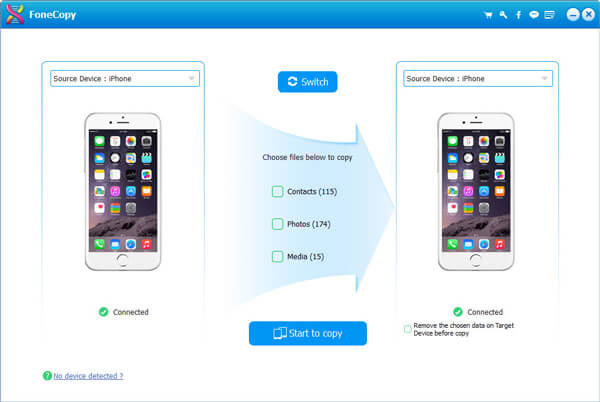
您需要设置源和目标iPhone,并确保将视频从旧iPhone传输到新iPhone。 只需单击“开始复制”,它将帮助您复制媒体文件。
您应该知道的一件事是,这种方式会将所有媒体文件从iPhone传输到iPhone。 您不可以只复制视频。 通过iPhone视频传输,您还可以将视频,联系人和图片从iPhone传输到Android。
空投 是在两个iOS设备之间传输文件的有用工具。 当您要将视频从iPhone传输到iPhone时,也可以使用AirDrop。 其实就像 发送iPhone照片 或将歌曲导入其他iPhone,您可以采取类似的步骤将视频导入iPhone。
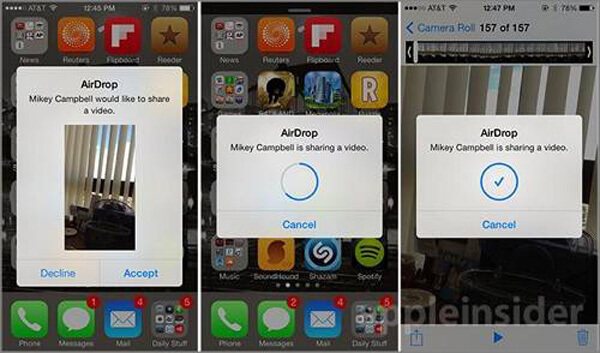
步骤 1打开iPhone并打开“照片”应用。
步骤 2找到要导出到另一部iPhone的视频,然后点击“共享”按钮。
步骤 3解锁用于接收视频的iPhone,然后在“ AirDrop可用”列表中启用该设备。
步骤 4选择“接受”另一部iPhone上的视频。
这似乎是将视频从iPhone传输到另一iPhone的最简单方法。 但是实际上,整个过程将花费您相当长的时间,尤其是对于某些大型媒体文件。
iCloud 提供了一种便捷的方式来备份 Apple 设备上的所有类型的数据。 因此,您还可以使用 iCloud 从 iPhone 传输视频。 如果您刚购买新 iPhone,这可能是直接同步所有有用数据(如照片、邮件、音频、视频和其他数据)的最佳方式。 联系人从旧 iPhone 转移到新 iPhone。 但如果您只想传输视频,这不是一个好的解决方案。
步骤 1打开旧的iPhone,然后点击“设置”应用。 点击您的Apple帐户,并确保您已使用iCloud帐户登录。
步骤 2找到“ iCloud”选项,然后点击它。 在这里,您可以开启所有想要转移到新iPhone的功能。 然后,iCloud将为您备份这些文件。
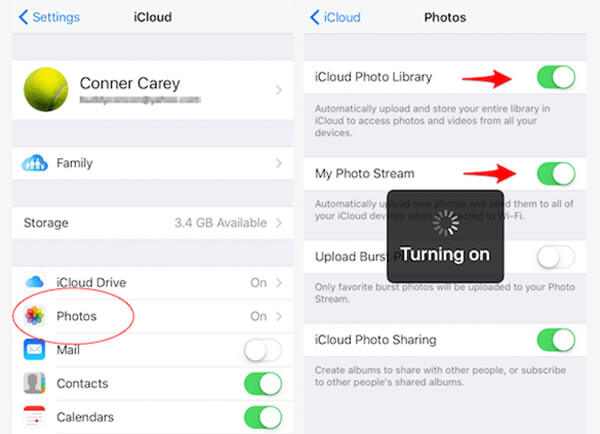
步骤 3将所有必要的数据与iCloud同步后,您可以使用新的iPhone。 通过相同的步骤,您应该登录到iCloud帐户。 您可以在此处选择要下载的类型。
确保您的iOS设备处于良好的网络连接中。 然后,iPhone视频传输过程将开始。 通常,这将花费您较长的时间。
在此页面中,我们讨论如何将视频从iPhone传输到iPhone。 提供了几种方法来从iPhone复制视频。 希望您阅读本文后可以轻松转移iPhone视频。 如果您还有其他更好的方法,也可以给我们留言。